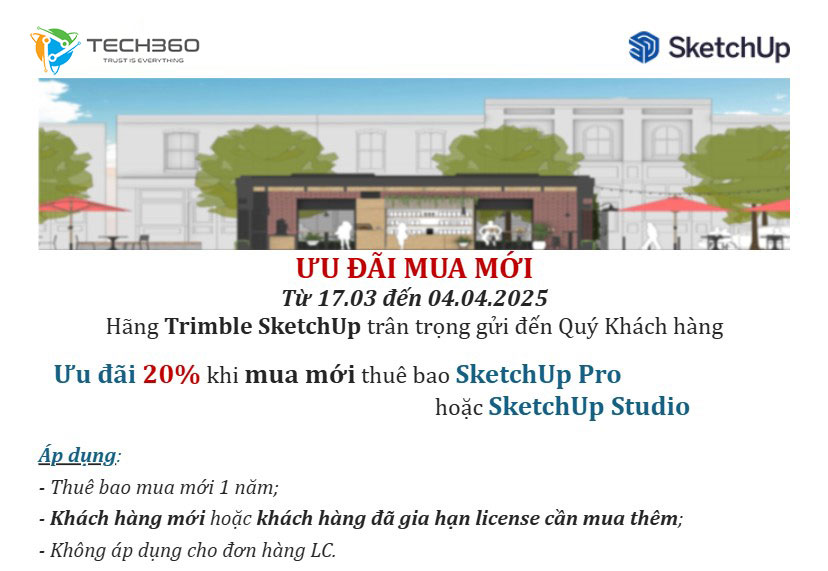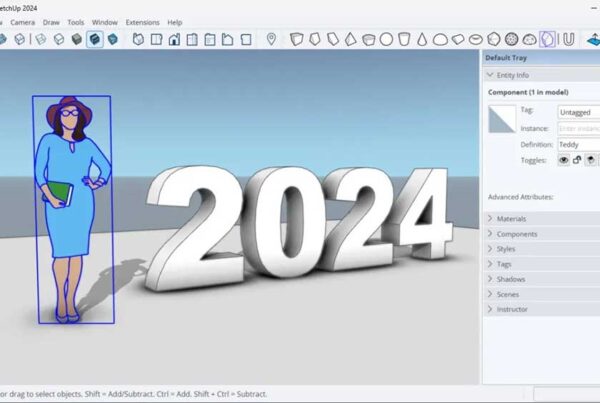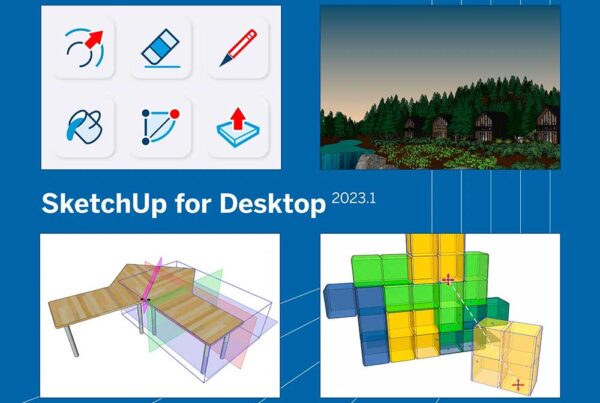Tech360 vui mừng thông báo về việc phát hành phiên bản mới nhất của SketchUp – SketchUp 2022 . Bản cập nhật này bao gồm các công cụ tạo mô hình mới và cải tiến, chức năng tìm kiếm bổ sung, những cải tiến giúp tiết kiệm thời gian trong LayOut,… Những cập nhật này sẽ giúp tăng tốc và đơn giản hóa quy trình làm việc của bạn để bạn có thể tập trung vào thiết kế của mình.
Vậy có gì thực sự mới trong SketchUp 2022?
Nội dung
SketchUp Pro 2022 (máy tính để bàn)
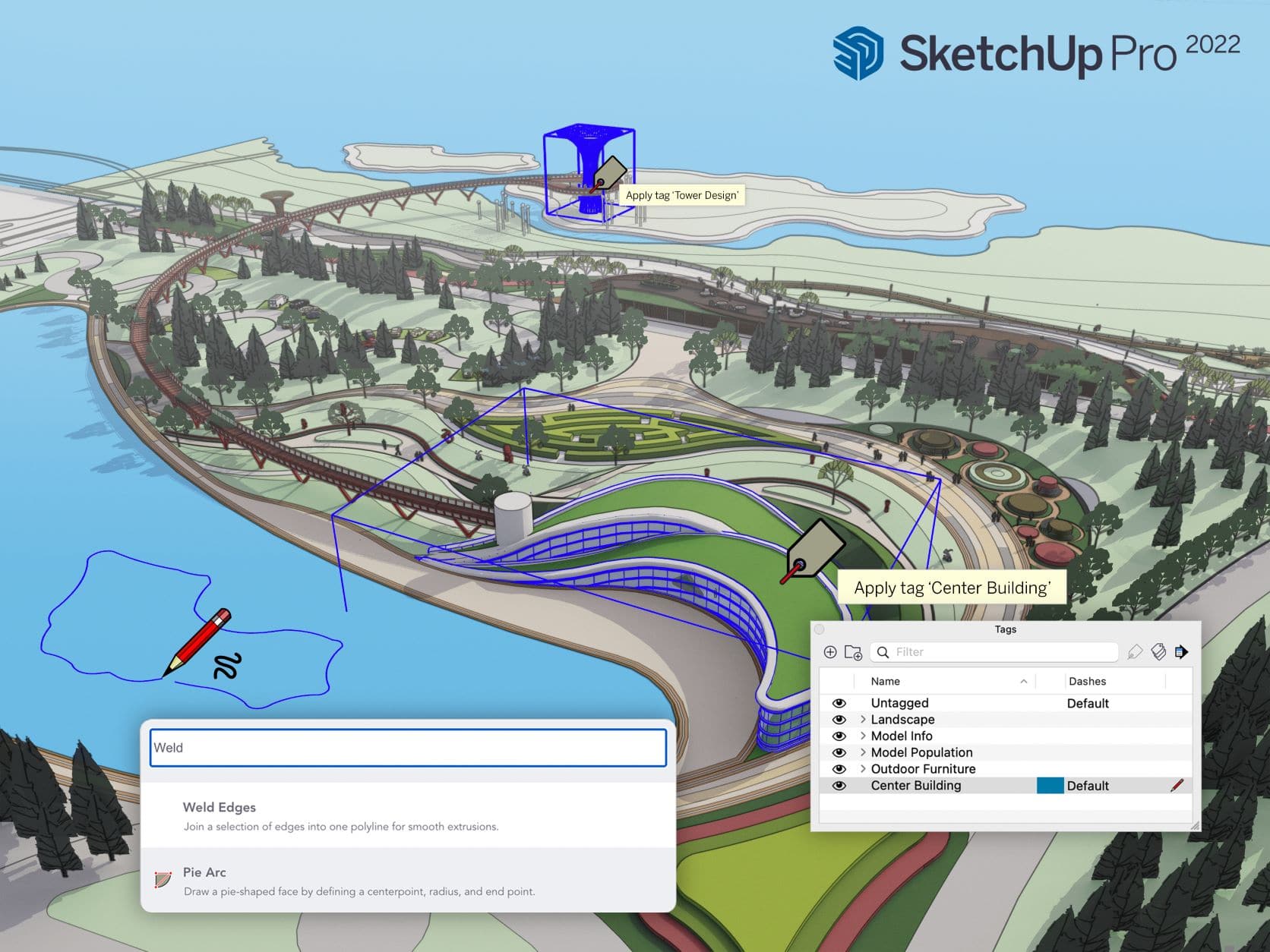
SketchUp 2022 có gì mới
Tìm kiếm trong SketchUp
Được giới thiệu lần đầu trong SketchUp for Web, Tìm kiếm hiện là một tính năng của SketchUp Pro cho phép bạn nhanh chóng tìm và kích hoạt các lệnh gốc cũng như các tiện ích mở rộng đã cài đặt. Thay vì dành thời gian quý giá và chất xám để cố gắng tìm hoặc ghi nhớ một công cụ trong SketchUp, bạn có thể chỉ cần nhập tên hoặc truy vấn liên quan đến quy trình làm việc như ‘elevation’, ‘boolean’ hoặc ‘chamfer’ để nhanh chóng tìm thấy chúng.
Nếu bạn mới sử dụng SketchUp, điều này sẽ giúp bạn bắt kịp giao diện người dùng và bộ công cụ, cho phép bạn tập trung vào thiết kế của mình hơn là cố gắng tìm kiếm một công cụ. Tìm kiếm theo tên hoặc tìm kiếm theo tính năng bạn yêu cầu và các kết quả có liên quan sẽ xuất hiện.
Đối với những người dùng có kinh nghiệm hơn, điều này sẽ giúp giảm lượng không gian màn hình dành cho các thanh công cụ – chúng tôi biết mỗi cm2 đều quý giá! Ví dụ: thay vì hiển thị tất cả bảy biểu tượng trên thanh công cụ Joint Push/Pull, giờ đây bạn có thể chỉ cần tìm kiếm ‘Joint Push/Pull’, và tất cả các lệnh liên quan đến tiện ích đều bật lên.
Công cụ tìm kiếm hỗ trợ tốt tất cả các ngôn ngữ được hỗ trợ chính thức trong SketchUp – chính xác là 12! Điều này rất hữu ích nếu công ty bạn có các chuyên gia, kỹ sư nước ngoài không dùng tiếng Anh.
Mẹo hữu ích cho bạn: cách tốt nhất để đưa Tìm kiếm (phím tắt mặc định: Shift + S ) vào quy trình làm việc của bạn là tùy chỉnh phím tắt để lệnh “nằm trong tầm tay bạn” theo đúng nghĩa đen.
Các công cụ dựng hình mới và cải tiến
Lasso Select
Công cụ Lasso Select cho phép bạn vẽ các giới hạn lựa chọn đối tượng mà không cần định hướng lại góc nhìn. Bạn cũng có thể tạo nhiều lựa chọn riêng biệt trong một thao tác kéo và nhấp chuột và chọn các thực thể nhanh hơn nhiều.
Lasso cũng đi kèm với một phím tắt mặc định mới: Shift + Phím cách .
Stamp Copy
Stamp cho phép bạn tạo nhiều bản sao của một thực thể, ‘Stamp’ mỗi bản chỉ bằng một cú nhấp chuột. Công cụ này rất tiện dụng để phân tán các đối tượng một cách tự nhiên trên một khu vực nhất định. Ví dụ: bạn có thể nhanh chóng đặt các số liệu tỷ lệ hoặc các tùy chọn khác trong thiết kế cảnh quan. Nó cũng hữu ích trong việc tạo nhiều bản sao dọc theo một trục với những khoảng thời gian không đều nhau, chẳng hạn như hiển thị lối đi bộ trong một mô hình thiết kế đô thị.
Tag Tool
Hợp lý hóa tổ chức mô hình bằng cách sử dụng Tag , một công cụ mới cho phép bạn nhấp vào đối tượng hoặc đối tượng được chọn trước để áp dụng tag. Với công cụ Tag, bạn có thể tăng tốc độ tổ chức mô hình bằng cách gắn thẻ các đối tượng một cách trực tiếp trong cửa sổ dựng hình, nhanh chóng làm sạch các thẻ không mong muốn và cải thiện độ trung thực của báo cáo bằng cách sửa đổi hàng loạt việc gắn thẻ các thành phần.
Freehand
Kể từ bây giờ, mọi việc sẽ suôn sẻ với một bản cập nhật đáng kể cho công cụ Freehand. Với các đường cong mượt mà hơn, bạn có thể tạo các đường vẽ và các đường đùn Follow Me một cách tự nhiên.
Kết quả của Freehand mượt mà hơn, tạo ra nhiều phân đoạn hơn. Ngay sau khi vẽ một đường cong, bạn có thể giảm dần độ phân đoạn của đường cong. SketchUp giúp bạn bằng cách cung cấp hình ảnh trực quan với mỗi thay đổi. Freehand cũng hỗ trợ khóa trục để chỉ định một mặt phẳng vẽ và bây giờ bạn có thể vẽ qua các mặt liền kề trên các mặt phẳng khác nhau.
Mẹo hay: tạo các đường cong tự do đặc biệt dễ hơn khi vẽ bằng bút cảm ứng.
Tangent Inference Lock
Sử dụng công cụ suy luận tiếp tuyến mới cho các công cụ Arc 2 điểm và 3 điểm, giờ đây bạn có thể nhanh chóng chỉ định và kTangent Inference Lock cung từ một cạnh hoặc cung hiện có. Đường cung tangent không chỉ dễ hình dung mà còn cho phép bạn tạo mặt cong trong một khoảng thời gian ngắn hơn. Tiết kiệm thời gian để giành chiến thắng!
Scene Search
Nếu bạn đang tạo tài liệu trực quan hóa kiến trúc hoặc tài liệu xây dựng, bạn có thể tạo ra rất nhiều cảnh khác nhau để truyền đạt những chi tiết phức tạp đó. Điều này dẫn đến việc phải quét trực quan các danh sách cảnh dài với các tên được mã hóa. Rất mất thời gian phải không? Với Scene Search, một bộ lọc tìm kiếm mới bên cạnh tab Scenes, giờ đây bạn có thể nhanh chóng xác định và chuyển đến cảnh bạn muốn.
Layout 2022
LayOut đang trở thành tâm điểm chú ý vào năm 2022. Với các bản cập nhật Auto-Text và Find & Replace, LayOut giúp bạn làm việc nhanh hơn và hiệu quả hơn bao giờ hết.
Auto-Text dựa theo khung nhìn
Ngoài các nhãn hiện có với tính năng kéo các thuộc tính thực thể hoặc thành phần từ khung nhìn SketchUp trong LayOut,SketchUp giới thiệu các thẻ Văn bản tự động mới có thể được chọn từ menu Auto-Text trong phần tạo nhãn hoặc nhãn mẫu.
Bạn có thể sử dụng tất cả các nhãn này trong scrapbooks hoặc với các đầu nhãn trong suốt. Điều này có nghĩa là bạn có thể kéo các nhãn Auto-Text vào từ scrapbook, nhấn enter để kéo nhãn đứng đầu, sau đó giá trị được liên kết với chế độ xem đó sẽ tự động hiển thị.
Các thẻ này bao gồm đầu vào tham số <SceneName> , <SceneDescription> , <Scale> , <Ratio> và <Coferences ()>.
Với nhãn Auto-Text dựa trên khung nhìn mới và được cải tiến, bạn có thể sử dụng nhiều thông tin được nhúng hơn trong các mô hình SketchUp trong khi soạn tài liệu, làm cho các mẫu của bạn mạnh mẽ và hiệu quả hơn. Ví dụ: bạn có thể chọn tên hoặc mô tả Cảnh của mình bằng cách sử dụng thẻ Văn bản tự động để tự động điền tiêu đề bản vẽ. Sau đó, sử dụng thẻ <Scale> để hiển thị tỷ lệ của khung nhìn hiện tại. Nếu tỷ lệ của khung nhìn mô hình thay đổi, lệnh gọi tỷ lệ sẽ tự động cập nhật.
Khám phá cách sử dụng chúng trong tài liệu Trung tâm trợ giúp của SketchUp.
Page Management Auto-Text
Việc tạo và duy trì mục lục theo cách thủ công có thể tốn thời gian và dễ xảy ra lỗi, nhưng không nhất thiết phải có những cải tiến mới trong quản lý khối tiêu đề.
<PageCount>
Bổ sung thêm vào thẻ <PageNumber> hiện có, <PageCount> hiển thị số trang trong một phạm vi mà bạn có thể xác định. Với <PageCount>, người dùng có thể chỉ định trang bắt đầu (nơi bắt đầu một phạm vi cụ thể), kiểu ký tự và trang cuối cùng. Tính năng này rất hữu ích khi phát triển một chỉ mục hoặc mục lục ở đầu tài liệu LayOut của bạn.
<PageName()>
Với thẻ <PageName>, bạn có thể sử dụng tên của một trang không phải là trang hiện tại. Ví dụ: nếu bạn muốn hiển thị tên của một trang ở vị trí thứ ba của tài liệu, bạn sẽ nhập <PageName (3)>. Thậm chí tốt hơn, tên trang tự động cập nhật khi các trang được thêm, xóa hoặc sắp xếp lại, tiết kiệm rất nhiều thời gian khi phát triển và hoàn thiện mục lục của bạn.
Sequence Auto-Text
Văn bản tự động theo trình tự là một thẻ Auto-Text mới tự động tăng lên khi được sao chép. Các thẻ này được sử dụng để chú thích các bản vẽ và số liệu một cách nhanh chóng, tạo tiêu đề bản vẽ được đánh số,ghi chú và nhiều trường hợp sử dụng khác mà trước đây sẽ yêu cầu chỉnh sửa văn bản giữa mỗi bản sao – cả một quá trình thủ công và gian khổ. Giống như <PageNumber> Auto-Text, bạn có thể sao chép và sử dụng lại thẻ Sequence nhiều lần tùy thích.
Nếu bạn xóa một thẻ trình tự, bạn có thể đánh số lại các hộp văn bản cho một thẻ trình tự nhất định trên toàn bộ tài liệu một cách nhanh chóng và dễ dàng bằng một lệnh duy nhất – Renumber Sequence.
Tìm & Thay thế văn bản
Có một số cách để nhanh chóng tạo và sao chép văn bản trên nhiều trang trong tài liệu LayOut. Nhưng việc sửa đổi văn bản trên toàn bộ tài liệu luôn là một vấn đề khó khăn. Bạn cần vô cùng cẩn thận để kiểm tra mọi trang (và hộp văn bản) trong tài liệu của mình. Nếu bạn là một người thích hiệu quả như chúng tôi, bạn sẽ thích Find & Replace trong LayOut! Với Find & Replace, các thay đổi đối với văn bản trong một lựa chọn, một trang hoặc một tài liệu là một quá trình nhanh hơn nhiều. Điều này không chỉ giúp tăng tốc quá trình QA mà bạn có thể cập nhật tiêu đề bản vẽ, số trang, vật liệu xây dựng được chỉ định và sửa lỗi chính tả tất cả trong một lần.
Như trong các ứng dụng khác, Tìm & Thay thế có thể được kích hoạt bằng phím tắt Ctrl / Command + F và từ menu Text trong LayOut.
Zoom Selection
Loại bỏ độ trễ thu phóng bằng lệnh Zoom Selection mới được thông qua từ SketchUp. Khi các trang LayOut phát triển chi tiết và phức tạp, chúng có thể trở nên cồng kềnh để điều hướng bằng chức năng cuộn để thu phóng. Bây giờ, bạn có thể chuyển đến mức Thu phóng mong muốn của mình trong một lựa chọn nhất định trong LayOut, giảm khả năng bị trễ không mong muốn khi phóng to (hoặc thu nhỏ, nếu bạn phóng to quá!).
Cải tiến hiệu suất và chất lượng
Hỗ trợ Native M1 cho SketchUp trên Mac
Chúng tôi hiện đang cung cấp một trình cài đặt toàn cầu cho phép SketchUp Pro chạy ‘nguyên bản’ trên các thiết bị Mac với nền tảng phần cứng M1 (được giới thiệu vào cuối năm 2020).
Trình cài đặt 2022 cũng hỗ trợ cài đặt và hoạt động của SketchUp trên các thiết bị Mac có bộ xử lý Intel. Điều này có nghĩa là tất cả những người bạn của Apple không cần xác định chipset nào cung cấp năng lượng cho máy Mac của bạn để cài đặt SketchUp Pro.
Entities Builder API
Tạo một lượng lớn hình học thậm chí còn nhanh hơn bằng cách sử dụng API Ruby với giao diện API Entities Builder mới. Đối với những người dùng tạo ra một lượng lớn hình học (hơn 1000 thực thể), bạn sẽ nhận thấy một quá trình nhanh hơn nhiều.
Sử dụng mã import .obj hiện có trong hình trên, đối tượng tháp với 22.000 mặt phẳng được nhập trong 389 giây hoặc 6.5 phút. Với giao diện API Entities Builder mới, tháp tương tự sẽ nhập trong vòng chưa đầy 9 giây.
Các cải tiến chất lượng đáng chú ý khác bao gồm Explode Performance, camera clipping, and section planes.
Trên đây chỉ là bản tóm lược những tính năng mới của SketchUp 2022, vì vậy nếu bạn muốn tìm hiểu thêm về các chi tiết cụ thể về bản phát hành năm 2022, hãy xem ghi chú phát hành đầy đủ của SketchUp.
Thực hiện bước tiếp theo trong hành trình 3D của bạn:
- Khám phá tất cả các bản cập nhật năm 2022 trong các video mới của Trình tạo kỹ năng
- Đăng ký mua SketchUp
- Bắt đầu dùng thử miễn phí 30 ngày
Nếu bạn có thắc mắc gì Vui lòng gọi cho các chuyên gia của Tech360 theo số 0945211292 để tìm hiểu thêm về SketchUp Pro , SketchUp Studio hoặc yêu cầu báo giá.